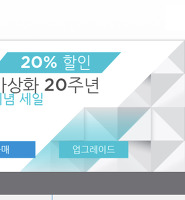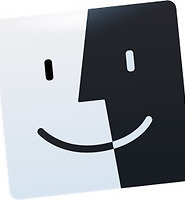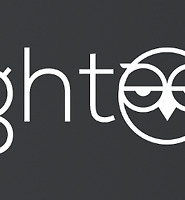| 일 | 월 | 화 | 수 | 목 | 금 | 토 |
|---|---|---|---|---|---|---|
| 1 | 2 | 3 | 4 | |||
| 5 | 6 | 7 | 8 | 9 | 10 | 11 |
| 12 | 13 | 14 | 15 | 16 | 17 | 18 |
| 19 | 20 | 21 | 22 | 23 | 24 | 25 |
| 26 | 27 | 28 | 29 | 30 | 31 |
- high sierra
- AirPods
- tevo
- 아이폰
- 모하비
- beta
- 맥북프로
- 터미널
- catalina
- 컨트롤러
- Fedora
- Mac
- Linux
- 업데이트
- iOS 13
- 버그
- sierra
- 3D 프린터
- 3D프린터
- 터치바
- asahi linux
- 애플
- 정식버전
- IOS
- Tarantula
- 시에라
- 맥
- mojave
- macos
- 에어팟
- Today
- Total
elsa in mac
아이폰 목업 이미지/동영상을 손쉽게 만들 수 있는 Design Camera - Open Beta 실시 본문
아이폰 목업 이미지/동영상을 손쉽게 만들 수 있는 Design Camera - Open Beta 실시
elsa in mac 2019. 1. 31. 23:56블로그에 특정 화면이 표시된 아이폰 이미지가 필요하거나, 앱 실행 화면이 표시된 아이폰 이미지 혹은 동영상이 필요로 할 경우가 있습니다. 이런 이미지나 동영상은 만들 수는 있지만, 나름 퀄리티를 내려면, 전문적인 도구와 테크닉도 필요해서 초보자들이 하기에는 어려운 점이 많습니다.
하지만, 오늘 소개해 드릴 Design Camera 앱을 사용하면 정말 손 쉽게 만들 수 있습니다.
Design Camera for Mac은 Google Designer인 Morten Just 님이 개발한 3D 목업 저적 도구로 이미지를 Drag & Drop하거나 아이폰을 Mac과 연결하여 매우 쉽게 아이폰 목업 이미지 혹은 영상을 만들 수 있는 앱입니다.
Design Camera 앱을 실행하면 아래와 같은 메인 창이 나타나게 됩니다.
Open Beta 여서 그런지, 아직은 UI 완결성이 좀 떨어지지만, 기능면에서는 나무랄 데가 없습니다. Window 상단에 보시면, 아래와 같은 버튼들이 나열되어 있는데요..
왼쪽부터 아이폰 연결 , Beta 설문조사(1min survey), 도움말 연결 버튼이 있고, 완성된 목업을 이미지로 저장하기 위한 snapshot 버튼과, 동영상으로 저장하기 위한 Live capture 버튼이 있습니다.
우선, 아이폰을 연결하면, 연결 버튼이 아래와 같이 Connect로 활성화 되고, Connect 버튼을 누르게 되면, 아이폰과의 연결을 묻는 창이 나타나게 됩니다.
OK 버튼을 누르면 아이폰의 화면이 Design Camera에 표시된 아이폰에 그대로 실 시간 업데이트가 됩니다. 아래는 Connect 버튼을 눌렀을 때의 모습입니다.
보시는 바와 같이, 연결된 아이폰의 기종에 따라 목업이미지가 변경되며, 아이폰에서 사용자가 화면을 조작하면 실시간으로 목업화면도 업데이트 됩니다. 마우스를 이용해서 목업의 위치를 변경하거나 회전시킬 수도 있습니다.
아래와 같이 메인창 오른쪽의 장면 설정 아이콘들을 이용하면, 화면의 위치와 회전을 초기화 시킬 수도 있고, preset 화면으로 바꿀 수도 있습니다. 물론 배경 색상도 변경할 수 있구요...
아이폰을 연결하지 않고, 이미 찍어 놓은 스크린 샷 이미지가 있다면, 아래와 같이 드래그 앤 드럽으로 목업에 이미지를 넣을 수도 있습니다.
정말 굉장하죠 ? 아직은 Beta 버전이므로 장면(Scene)이나 Animation Preset등이 적지만, 정식버전이 릴리즈 되고, 계속 발전하면서 보다 더 풍성한 기능을 갖게될 것으로 보입니다.
아래는 Live Capture 기능을 활성화 한 상태에서 Animation Preset들을 조합하여 정말 10초 만에 만들어 본 동영상 입니다.
Beta 버전이 얼마나 오래 사용할 수 있는지는 모르겠지만, 정식버전에서는 Animation 편집을 위한 timeline 기능과 3D 모델을 사용자가 직접 Custom 할 수 있는 기능이 추가될 예정이라고 합니다.
Open Beta 기간 동안 앱을 사용해 보시다가 맘에 드신다면, 위와 같이 Grab yours 버튼을 누르면, 정가에서 30% 싼 가격으로 License를 구매할 수 있습니다. 링크를 눌러 보면, 아래와 같이 판매가격과 Discount된 가격이 표시되고, License를 구매할 수 있는 창이 나타나게 됩니다.
이미 많은 사용자들이 사용하고 있는데요.. Gallery에는 사용자들이 만들어 올린 목업 이미지와 동영상들의 Twitter 링크들이 있으니, 관심있으시다면 한 번 둘러 보시는 것도 좋을 듯 싶습니다.
'Mac(OS X) > macOS 앱' 카테고리의 다른 글
| VMware - 가상화 20주년 기념 20% 세일 이벤트 (0) | 2019.02.19 |
|---|---|
| Gray - 어플리케이션 별로 Dark모드 Light 실행모드를 설정하자 - 0.10.0 업데이트 릴리즈 (무료) (1) | 2019.02.12 |
| IINA 1.0.0 - 깔끔한 무료 맥용 동영상 플레이어 - Mojave Dark모드 대응 업데이트 (0) | 2019.01.03 |
| MacOS Mojave의 Dark Mode와 Light Mode를 손 쉽게 전환할 수 있는 무료 앱 - NightOwl (0) | 2018.09.27 |
| 대단히 뛰어난 압축율을 자랑하는 JPEG 이미지 압축기 - JPEG Jackal (일시 무료) (0) | 2018.06.21 |